Dec 02,2021 14:18 pm / カテゴリー: DVD焼く方法
友達の誕生日に記念DVDを簡単に作る方法
誕生日DVDを作ろう!
最近は、仲間内で誕生日を祝う人が多いようです。誕生日DVD作成ことがありますか?
友達の家でホームパーティーが開かれ、招かれたあなた。最近買った高性能のビデオカメラでその様子していました。誕生日会の様子を撮影していると、友人に「DVDにして欲しい」と頼まれました。そのまま撮影したデータをDVDに焼けばいいですが、それでは味気ないですよね?
Macユーザーなら、iMovieという動画編集ソフトがありますが、高度な編集ができるとは言えません。高度な編集をシンプルに簡単にしたいという人にオススメのソフトがあります。それが『DVD Memory(Mac版旧名:DVD Creator)』です。以下より、無料試用版をダウンロードしてお試してみましょう!
『DVD Memory』を使えば、誕生日DVD編集が簡単!
このソフトはMacユーザーにはおなじみの直感操作で、動画を編集することが出来ます。
Step 1素材を追加します。
ビデオをドラッグ・アンド・ドロップでファイルを追加します。
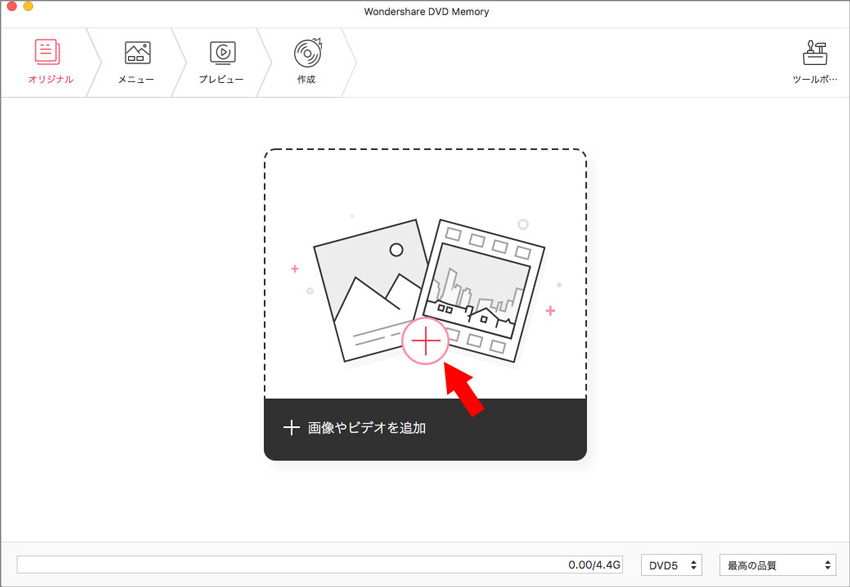
Step 2本格的なビデオ編集ソフト並の編集を手軽に行えます。
追加したビデオを編集するには、[編集]をクリックします。編集画面が立ち上がったら[クロップ][回転][トリミング][透かしの挿入][エフェクト]を選んでビデオを編集します。
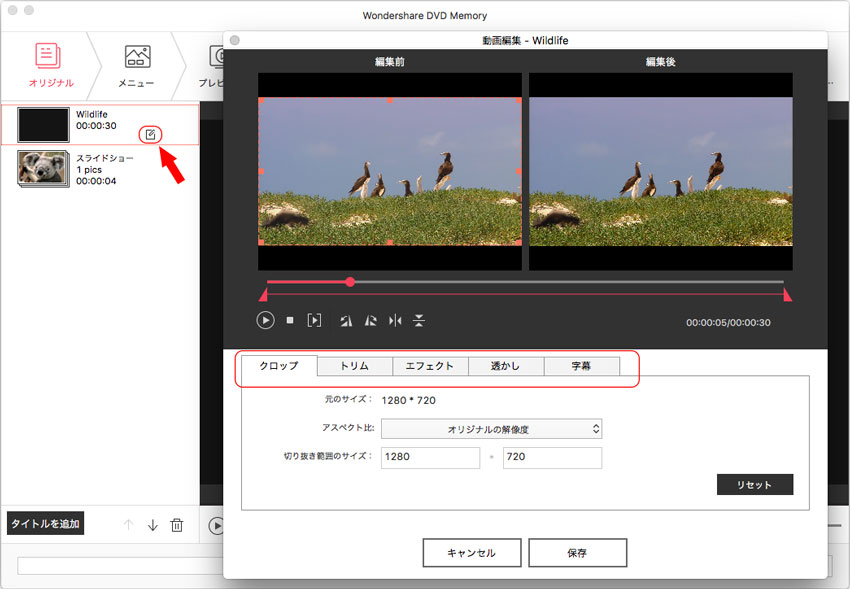
Step 3編集した動画をDVDに焼きます。
最近のビデオカメラは高画質で、動画ファイルが大きくなりがちですが、MPEG、MP4、WMV、FLVなどの動画形式に圧縮することもできます。さらに、DVDのメニューも簡単に作る事ができます。[メニュー]ボタンを押せば、使用したいDVDメニューを選ぶだけです。
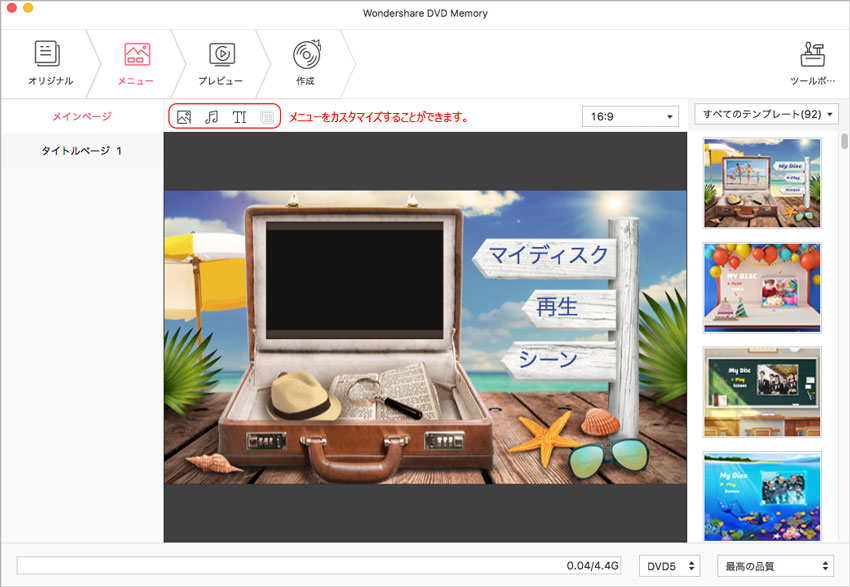
動画の容量にもよりますが、DVDへの書き込みも非常にスピーディーに行えます。
あっという間に、世界で一つしか無いオリジナルの誕生日DVDが完成します。
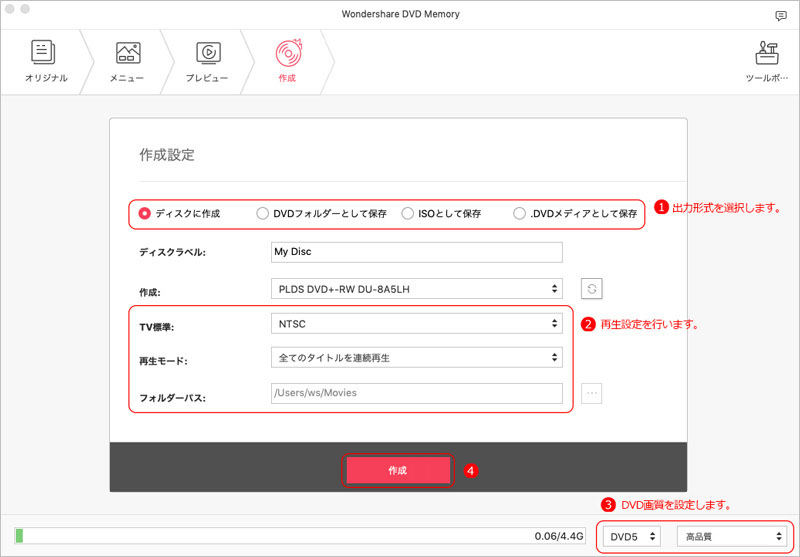
誕生日だからこそ、素敵に残したい!
誕生日だからこそ、その様子を動画に撮ってDVDに残してみませんか。
最近のビデオカメラは非常に高画質になっています。動画データは大きくなりがちですし、以外と余分なシーンは多い物です。余分なシーンを簡単に切り取ったり、エフェクトを掛けて、本格的なビデオにして、DVDに残してみるのはいかがでしょう。
この素敵なソフトの『DVD Memory(Mac版旧名:DVD Creator)』を使えば、ビデオを誕生日DVD編集や焼くのも簡単に行えます。
DVD Memoryの機能紹介デモがご覧になれます。
人気記事



鈴木
編集